การทำความสะอาดด้านในของเครื่อง (การทำความสะอาดแผ่นด้านล่าง)
ขจัดรอยเปื้อนออกจากตัวเครื่องด้านใน หากตัวเครื่องด้านในสกปรก กระดาษที่พิมพ์ออกมาอาจสกปรกได้ ดังนั้นเราขอแนะนำให้คุณทำความสะอาดอย่างสม่ำเสมอ
สิ่งที่ต้องเตรียม: กระดาษธรรมดา A4 หรือ Letter หนึ่งแผ่น*
* ต้องใช้กระดาษแผ่นใหม่
-
ตรวจสอบว่าเครื่องเปิดอยู่ จากนั้นนำกระดาษออกจากกลักกระดาษ
-
พับกระดาษธรรมดาขนาด A4 หรือ Letter หนึ่งแผ่นให้เหลือครึ่งหนึ่งตามแนวกว้าง จากนั้นให้คลี่กระดาษออก
-
พับด้านหนึ่งของกระดาษที่เปิดไปด้านข้าง จัดขอบตามรอยพับตรงกลาง จากนั้นแฉกระดาษ
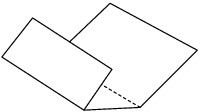
-
ป้อนเฉพาะกระดาษแผ่นนี้ในกลักกระดาษ โดยสันของรอยพับหันขึ้นและขอบของอีกครึ่งซึ่งไม่มีรอยพับหันไปทางด้านนอก
หลังจากการผลักกลักกระดาษกลับ หน้าจอการลงทะเบียนข้อมูลกระดาษจะแสดงขึ้นบนจอ LCD เลือก A4 หรือ Letter สำหรับ Size: และ Plain paper สำหรับ Type: จากนั้นกดปุ่ม OK
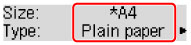

-
ดึงสิ่งค้ำออกกระดาษออกจากเทรย์ออกกระดาษ จากนั้นเปิดส่วนขยายของเทรย์ออกกระดาษ
-
กดปุ่ม ตั้งค่า(Setup) ใช้ปุ่ม
 หรือ
หรือ  เพื่อเลือก Maintenance จากนั้นกดปุ่ม OK
เพื่อเลือก Maintenance จากนั้นกดปุ่ม OK -
ใช้ปุ่ม
 หรือ
หรือ  เพื่อเลือก Bottom cleaning จากนั้นกดปุ่ม OK
เพื่อเลือก Bottom cleaning จากนั้นกดปุ่ม OK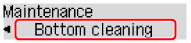
กระดาษจะทำความสะอาดตัวเครื่องด้านในเมื่อกระดาษถูกป้อนผ่านตัวเครื่อง
ตรวจสอบส่วนที่พับของกระดาษที่ออกมา หากมีรอยเปื้อนหมึก ให้ทำความสะอาดแผ่นด้านล่างอีกครั้ง
 หมายเหตุ
หมายเหตุ- เมื่อทำความสะอาดแผ่นด้านล่างอีกครั้ง ควรใช้กระดาษแผ่นใหม่
หากยังไม่สามารถแก้ไขปัญหาได้หลังจากทำความสะอาดอีกครั้ง อาจเป็นเพราะส่วนที่ยื่นออกมาภายในเครื่องเปรอะเปื้อน ให้เช็ดคราบหมึกออกจากชิ้นส่วนดังกล่าวโดยใช้สำลีหรือวัสดุที่คล้ายคลึงกัน
 ข้อสำคัญ
ข้อสำคัญ
-
ตรวจสอบว่าปิดเครื่องและถอดสายไฟก่อนทำความสะอาดเครื่อง
- ไม่สามารถปิดเครื่องขณะเครื่องกำลังรับหรือส่งแฟกซ์ หรือเมื่อมีแฟกซ์ที่ยังไม่ได้ส่งค้างอยู่ในหน่วยความจำของเครื่อง ให้แน่ใจว่าเครื่องเปิดอยู่ ส่งหรือรับแฟกซ์ทั้งหมดให้เสร็จสิ้นก่อนถอดสายไฟ
- ไม่สามารถรับหรือส่งแฟกซ์ได้เมื่อเครื่องปิดอยู่
- ถ้าถอดสายไฟ การตั้งค่าวันที่/เวลา จะรีเซ็ตและเอกสารทั้งหมดที่เก็บไว้ในหน่วยความจำของเครื่องจะสูญหาย ส่งหรือพิมพ์เอกสารที่จำเป็นก่อนถอดสายไฟ


